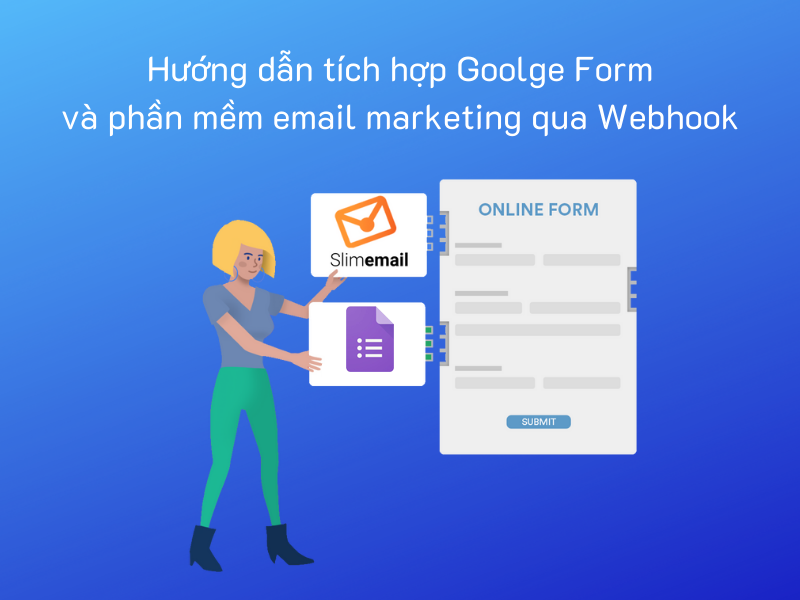
Google Form là gì?
Google Form là một công cụ mạnh mẽ được nhiều doanh nghiệp tin dùng vì nó có thể thu thập thông tin khách hàng khá đơn giản và hiệu quả. Nếu bạn chuẩn bị có một sự kiện sắp diễn ra, một sản phẩm mới cần thu hút khách hàng tiềm năng thì đây sẽ là một công cụ cực kỳ hữu hiệu.
Lợi ích của việc tích hợp Google Form và công cụ email marketing
Việc tích hợp này giúp doanh nghiệp tự động đẩy thông tin từ Google Form vào các phần mềm email marketing như (SlimEmail, Getresponse, mailchimp…) từ đó đạt được nhiều lợi ích như:
- Gửi email hàng loạt cho khách tham gia sự kiện
- Cài đặt kịch bản email tự động để follow danh sách đăng ký
- Khai thác các tính năng thống kê, phân tích nâng cao của email marketing
- Tạo ra một danh sách khách hàng tiềm năng và tiếp tục nuôi dưỡng bằng công cụ email
Cách tích hợp Google Form và SlimEmail thông qua webhook
Webhook là gì? Về mặt cơ bản, Webhook là một tính năng cho phép google form tự động thông báo và gửi dữ liệu thời gian thực đến các phần mềm khác khi có một đăng ký mới. Mặc định thì Google Form không có tính năng webhook mà bạn phải cài them add-on bên ngoài.
Bước 1: Cài đặt Add-on “Email notification” cho Google Form tại đây.
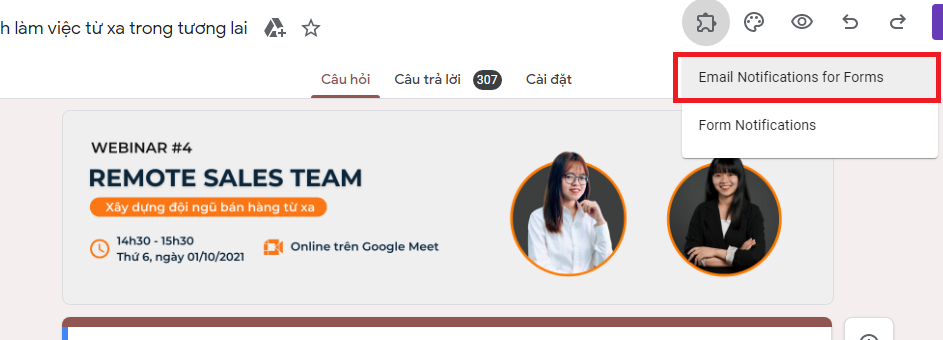
Hình 1
Sau khi cài đặt thành công bạn sẽ có biểu tượng mảnh ghép như hình
Bước 2: Nhấp vào biểu tượng mảnh ghép, tiếp tục ấn “Email Notifications for Forms” và chọn: “Webhook for google form”
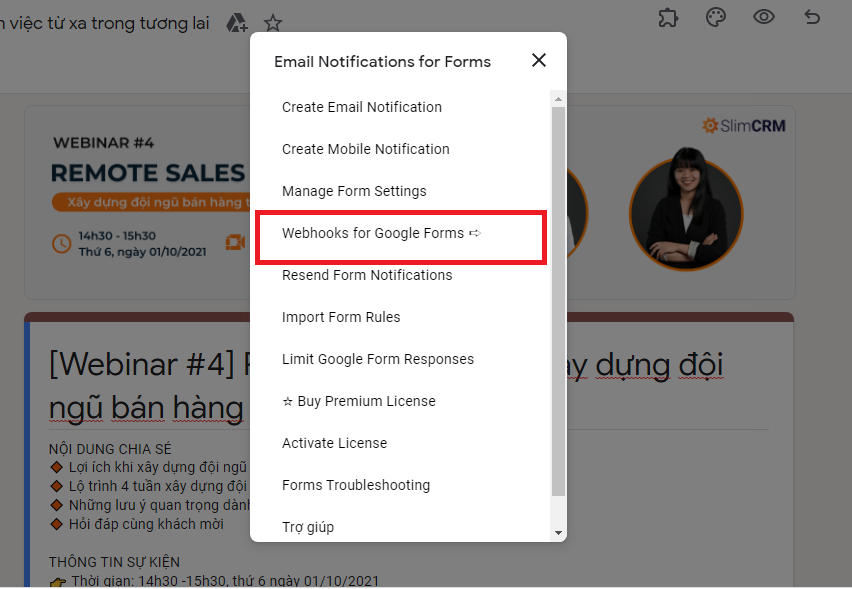
Hình 2
Bấm nút “Create Webhook” để bắt đầu việc thiết lập
Nhập các thông tin như sau:
- Method: POST
- Request URL: https://user.slimemail.vn/subcribe
- Chọn Request Body > Content Type: application/x-www-form-urlencoded
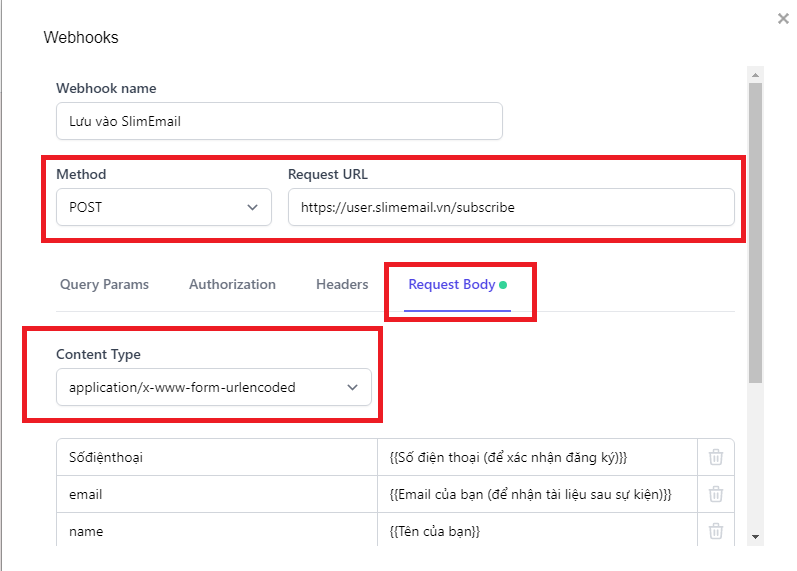
Hình 3
Tham số phải có khi kết nối với Slimemail
- api_key: Liên hệ với bộ phận chăm sóc khách hàng để được hỗ trợ.
- list: Đăng nhập SlimEmail, chọn menu [ Danh sách Email ] và copy List ID (Xem hình 4).
- name: Tên người đăng ký
- email: Email của người đăng ký
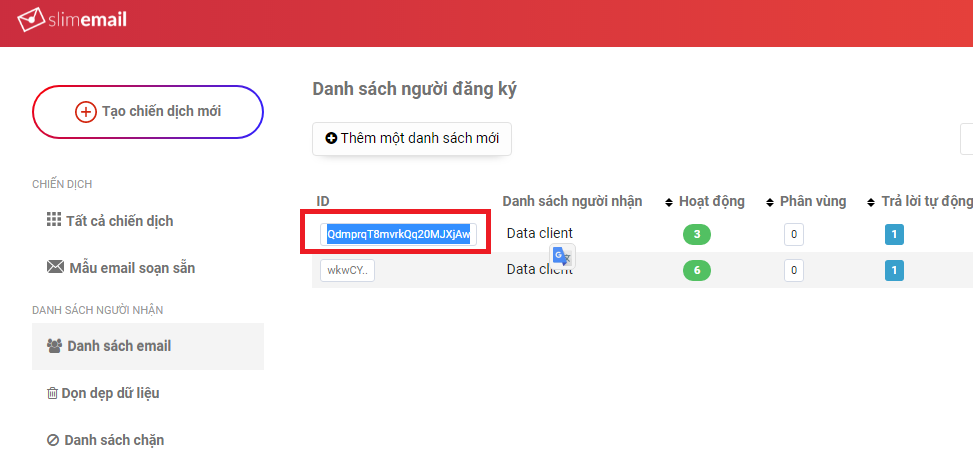
Hình 4
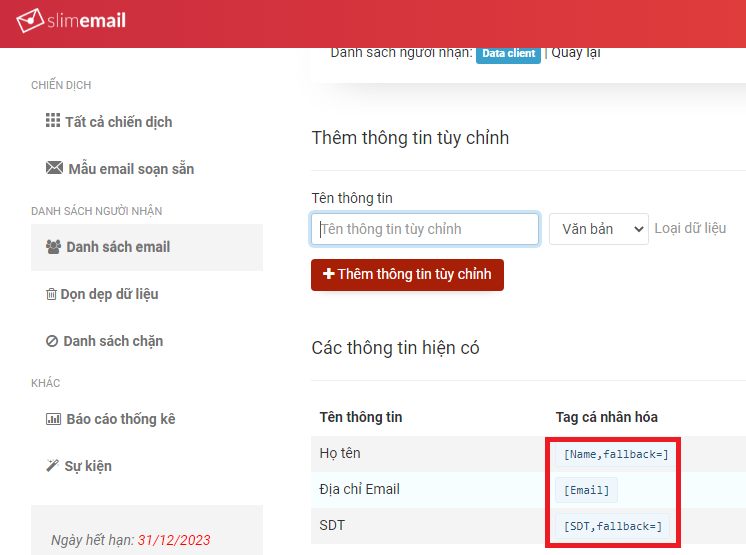
Hình 5
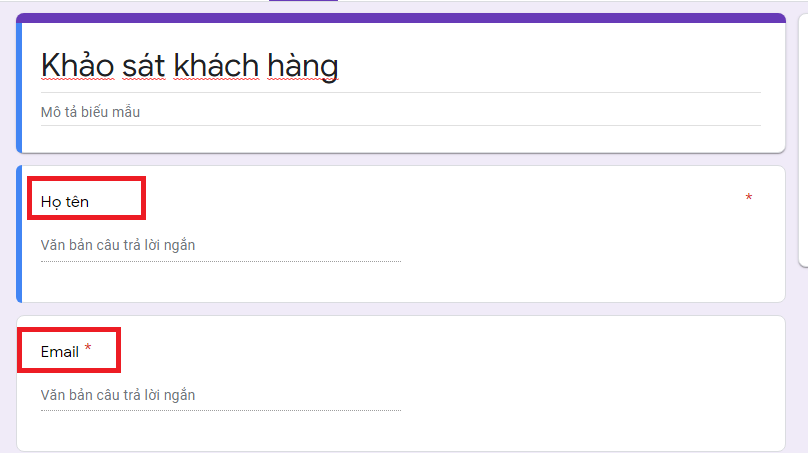
Hình 6
Cuối cùng hãy ấn Save, vậy là bạn đã hoàn thành việc tích hợp Google Form với SlimEmail.
Kết quả
- Sau khi tích hợp thành công, mỗi khi có một người đăng ký vào Google form thì thông tin ‘tên người đăng ký’ và ‘Email’ sẽ tự động được nhập vào SlimEmail
- Tiếp theo bạn có thể tạo chiến dịch gửi email cho danh sách người đăng ký này hoặc tạo chuỗi kịch bản email tự động để follow
- Bạn có thể làm theo các bước tương tự để tích hợp google form với các phần mềm khác như getresponse hay mailchimp
- Đặc biệt nếu bạn đang sử dụng SlimEmail thì hãy liên lạc bộ phận hỗ trợ để được hướng dẫn trực tiếp việc kết nối với Google Form
Tổng kết
Vậy là chỉ qua 2 bước đơn giản trên, bạn đã hoàn thành việc tích hợp SlimEmail và Google Form, tự động thu thập thông tin khách hàng tiềm năng và tích hợp với phần mềm email marketing để nuôi dưỡng và biến họ thành khách hàng trung thành.
Bạn đọc có thể đăng ký vài sử dụng thử SlimEmail miễn phí tại đây.
